发布时间:2024-02-16 14:01:21来源:JQDEMO.COM
今天小编为大家带来了Windows优化大师在右键菜单加入关机教程,想知道怎么做的小伙伴来看看接下来的这篇文章吧,相信一定会帮到你们的。
Windows优化大师怎么在右键菜单加入关机?Windows优化大师在右键菜单加入关机教程
1、首先点击“Windows优化大师”;

2、然后在“Windows优化大师”窗口中,点击“系统个性设置”;

3、在“系统个性设置”窗口中,找到“右键设置”;

4、接着在“右键设置”栏中,勾选“在右键菜单加入关机”;

5、最后点击“设置”即可。

谢谢大家阅读观看,希望本文能帮到大家!
下一篇:很抱歉没有了

Windows优化大师怎么自动拦截广告弹窗

Windows优化大师怎么关闭开机自动启动

Windows优化大师怎么开启产品功能提醒

Windows优化大师怎么设置收藏夹依字母顺序排序

Windows优化大师怎么设置定期检测电脑

Windows优化大师怎么关闭右键快捷入口

Windows优化大师怎么当电脑空闲时自动升级

Windows优化大师怎么自动优化启动分区

Windows优化大师怎么定期检测垃圾

Windows优化大师怎么在右键菜单加入DOS快速通道

Windows优化大师怎么启用多网卡负载平衡调节

Windows优化大师怎么设置桌面显示用户的文件

Windows优化大师怎么提醒创建的启动项

Windows优化大师怎么启用LMHOSTS域名解析

Windows优化大师怎么禁止系统自动登录

Windows优化大师怎么优化COM端口缓冲

Windows优化大师怎么设置开机自动进入屏幕保护

Windows优化大师怎么隐藏共享文件夹

Windows优化大师怎么在开机时自动启动

Windows优化大师怎么开启产品功能提醒 开启产品功能提醒教程介绍

火柴人无限决斗内置菜单版
40.93MB | 动作格斗

萝莉养成计划内置菜单纯净版
未知 | 挂机养成

零城市修改版
未知 | 角色扮演

超能机器人内置菜单版
185MB | 枪战射击

迷失岛3无限提示版
320.14MB | 动作格斗

极道试炼
5.59MB | 动作格斗

围城大作战
53.3M | 休闲益智

去踢足球
未知 | 体育竞技

孤胆枪手2正版
未知 | 枪战射击

代号海文星国际服
未知 | 枪战射击

滚动的天空最新版2023
203.0M | 休闲益智

模拟城市我是市长手游
212.6M | 体育竞技

沃尔夫小吃店
未知 | 模拟塔防
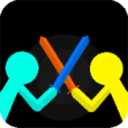
火柴人至高对决汉化版
未知 | 动作格斗

bulletecho
65.00MB | 枪战射击

小小忍者
52.97 MB | 动作格斗

2023-04-17
12123如何异地年检 异地年检操作教程
荣耀X40GT怎么开启指纹锁 开启指纹锁步骤介绍
韩剧tv怎么开启青少年模式 开启青少年模式教程介绍
QQ音乐怎么设置开机语音 设置开机语音教程一览
喜马拉雅怎么认证岗位 认证岗位方法介绍
苹果14plus如何查看wifi密码 查看wifi密码方法介绍
苹果14pro怎么关闭锁屏显示建议照片 关闭锁屏显示建议照片方法
AcFun在哪修改个人密码 修改个人密码方法分享
京东如何进行商品单独退款 进行商品单独退款方法介绍